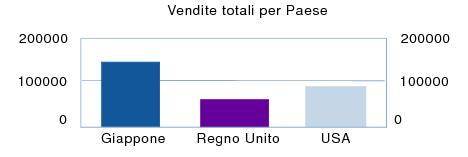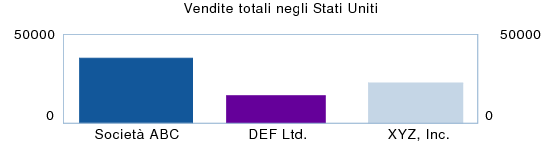Creazione e modifica dei grafici in modo Formato scheda
È possibile utilizzare lo strumento Grafico in modo Formato scheda per creare grafici su formati nuovi o esistenti o per modificare i grafici.
Nota È possibile creare un grafico rapido in modo Usa. Vedere la sezione Creazione di grafici rapidi
|
•
|
Aprire un formato. Vedere la sezione Creazione e gestione di formati e resoconti Ridimensionare se necessario la sezione del formato in modo che vi sia spazio per il grafico. Vedere la sezione Ridimensionamento delle sezioni del formato
|
|
•
|
Utilizzare l'Assistente Nuovo formato/resoconto per creare un nuovo formato per il grafico. Un formato vuoto è l'ideale per visualizzare un grafico. Non è necessario aggiungere campi al formato per tracciare i dati di un grafico. Vedere la sezione Creazione di un formato
|
|
2.
|
In modo Formato scheda, fare clic su Strumento grafico
|
Nota I grafici creati in modo Formato scheda appaiono diversi a seconda della sezione di formato in cui si trovano. Vedere la sezione Mettere il grafico nella sezione appropriata del formato
Si apre la finestra di dialogo Impostazione grafico. È possibile cambiare le impostazioni di Impostazione grafico a destra per modificare il grafico. L'anteprima aiuta a lavorare in modo efficiente nella finestra di dialogo Impostazione grafico. Vedere la sezione Utilizzo dell'anteprima del grafico
|
Scegliere un tipo di grafico e specificare la serie di dati
|
Vedere Istogrammi, grafici a barre, a linee e ad area (inclusi istogrammi e grafici a barre in pila e istogrammi positivi/negativi), Grafici a torta, oppure Grafici a dispersione e a bolle.
|
|
Cambiare le etichette dei dati, visualizzare o nascondere i segni di graduazione e impostare la scala dei segni di graduazione (se applicabile), quindi formattare i dati
|
|
|
Cambiare lo schema dei colori, la legenda o i font nel grafico
|
|
|
Specificare il tipo di dati utilizzati dal grafico (record nel gruppo trovato, record delimitati o record correlati)
|
Fare clic su Origine dati in Impostazione grafico, quindi vedere Specificazione dell'origine dati di un grafico.
|
|
3.
|
Fare clic su Esci.
|
In modo Formato scheda viene visualizzata un'immagine segnaposto del grafico. FileMaker Pro utilizza dati campione quando visualizza un oggetto del grafico in modo Formato scheda.
|
4.
|
|
2.
|
|
3.
|
Fare clic su OK per chiudere la finestra di dialogo Impostazione grafico.
|
|
4.
|
|
1.
|
In modo Usa, ordinare i dati in base al campo di separazione appropriato per formare raggruppamenti (categorie) di dati. Vedere Uso dei dati in Visualizza come tabella oppure Ordinamento di record in base ai valori dei riassunti parziali.
|
Per eseguire ad esempio la mappatura di vendite a livello mondiale per Paese, ordinare i dati in base al campo Paese.
|
2.
|
Per rappresentare ad esempio graficamente vendite complessive, creare un campo Riassunto Vendite totali che sommi il campo Vendite.
|
3.
|
Creare un grafico nella sezione corpo, intestazione, piè di pagina, riassunto parziale o riassunto complessivo del formato. Vedere la sezione Mettere il grafico nella sezione appropriata del formato
|
|
•
|
In Asse X (orizzontale) o Etichette delle categorie (grafici a torta), specificare il campo di ordinamento.
|
|
•
|
In Impostazione grafico, fare clic su Origine dati.
|
•
|
|
•
|
In Visualizzazione del grafico quando il formato è ordinato, selezionare Gruppi di record riassunti.
|
È anche possibile rappresentare graficamente dati riassunto per sottocategoria (ad esempio, le vendite totali per società all'interno di un Paese). Per fare questo si possono cambiare le impostazioni del grafico specificate nell'esempio in alto come segue:
|
•
|
ordinare i record per categoria principale, quindi per sottocategoria (ad esempio, ordinare per Paese, quindi per Società)
|
|
•
|
impostare l'asse x o le etichette delle categorie sulla sottocategia (Società)
|
|
•
|